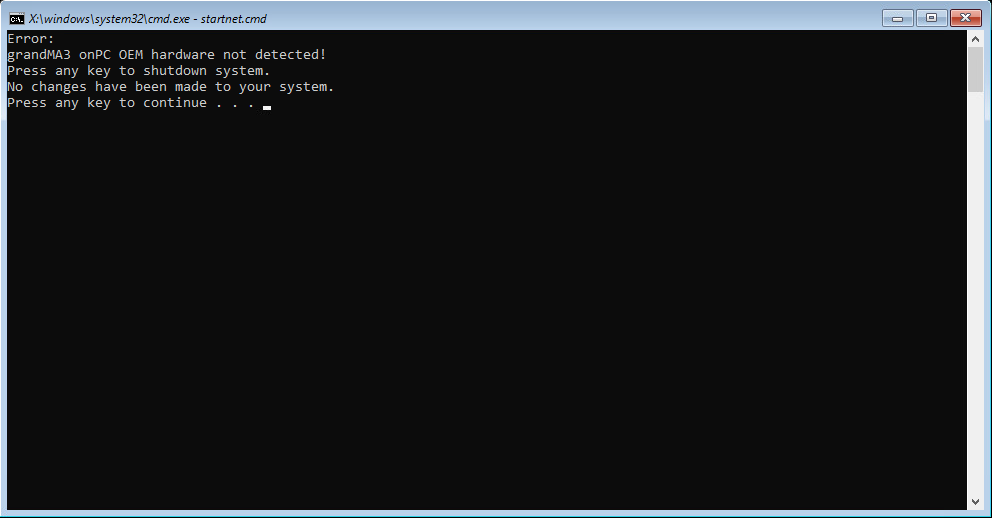grandMA3 onPC Windows ハードウェアの更新
このトピックの目次
grandMA3 onPC command wing XT や grandMA3 onPC rack-unit のような grandMA3 onPC Windows ハードウェアでの grandMA3 onPC ソフトウェアの更新は、grandMA3 onPC Windows の更新と似ています。
Windows PCで grandMA3 を更新する方法については、Windows でのインストール を参照してください。
重要
Downloads セクションから Windows 用の grandMA3 onPC インストーラを選択してください。
Downloads セクションから Windows 用の grandMA3 onPC インストーラを選択してください。
工場出荷時デフォルトへのリセット
ドライブを完全に消去したり、ドライブからファイルを削除したりするには、以下の手順に従ってください。
完全な Windows リカバリ・インストールパッケージをハードドライブにインストールします。これには、オペレーティングシステムと grandMA3 onPC ソフトウェアの情報が含まれています。
Windows リカバリ・インストールパッケージは、常に最新バージョンの grandMA3 onPC ソフトウェアと Windows アップデートをインストールします。
Windows リカバリ・インストールパッケージは以下のようにダウンロードします。
- grandMA3 の Downloads エリアに移ります。
- grandMA3 onPC Windows Hardware Image x.x.x.x をクリックします。EULA and Third-Party Acknowledgements ポップアップが開きます。
- Accept and downloadをクリックすると、さらにポップアップが開きます。
- ポップアップの説明に従って、シリアル番号とPINを入力します。
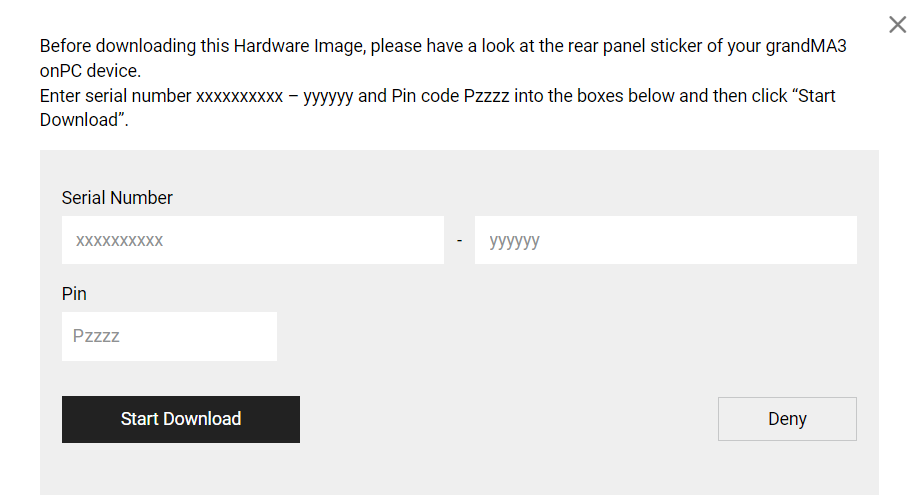
- Start Download をクリックしてファイルをダウンロードします。
Windows リカバリ・インストールパッケージは以下のようにインストールします。
- zipファイルからデータ全体を展開し、それをUSBフラッシュドライブ(FAT32フォーマット、最小8GB)にコピーします。
- USBフラッシュドライブを挿入します。
- grandMA3 onPC command wing XT または grandMA3 onPC rack-unit の電源を入れます。
- 必要なら、F8 を押して、Boot device を選択しUSBからの起動に切り替えます。
- キーボード・レイアウトを選びます(例: US)。
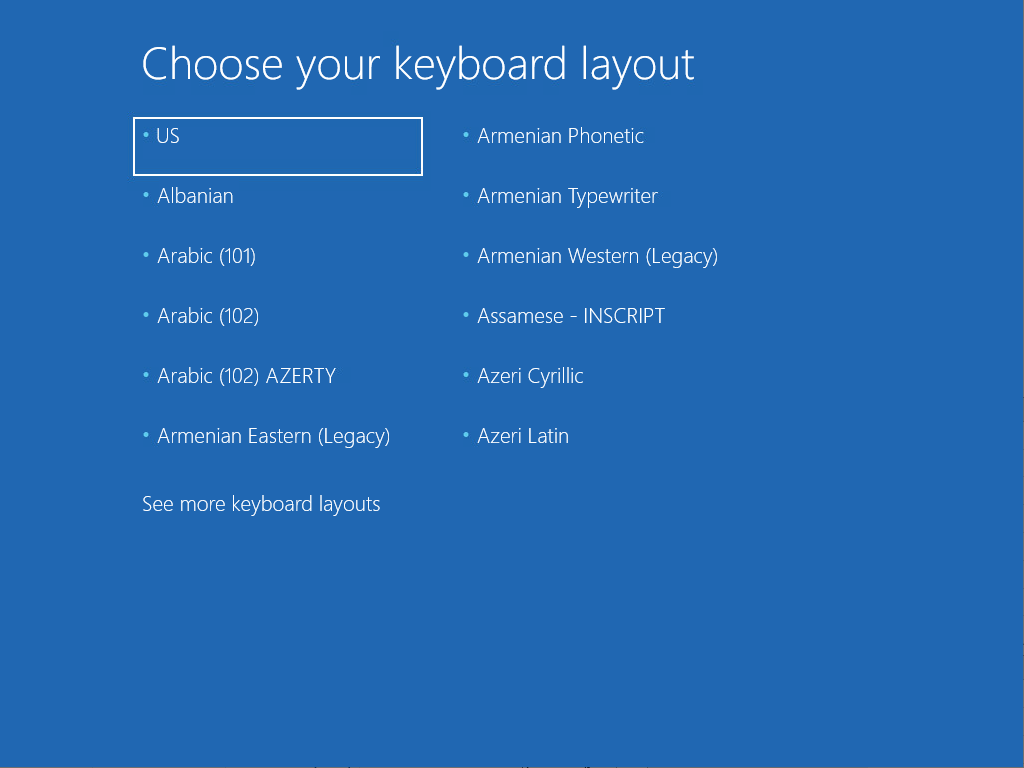
- Recover from a drive をクリックします。
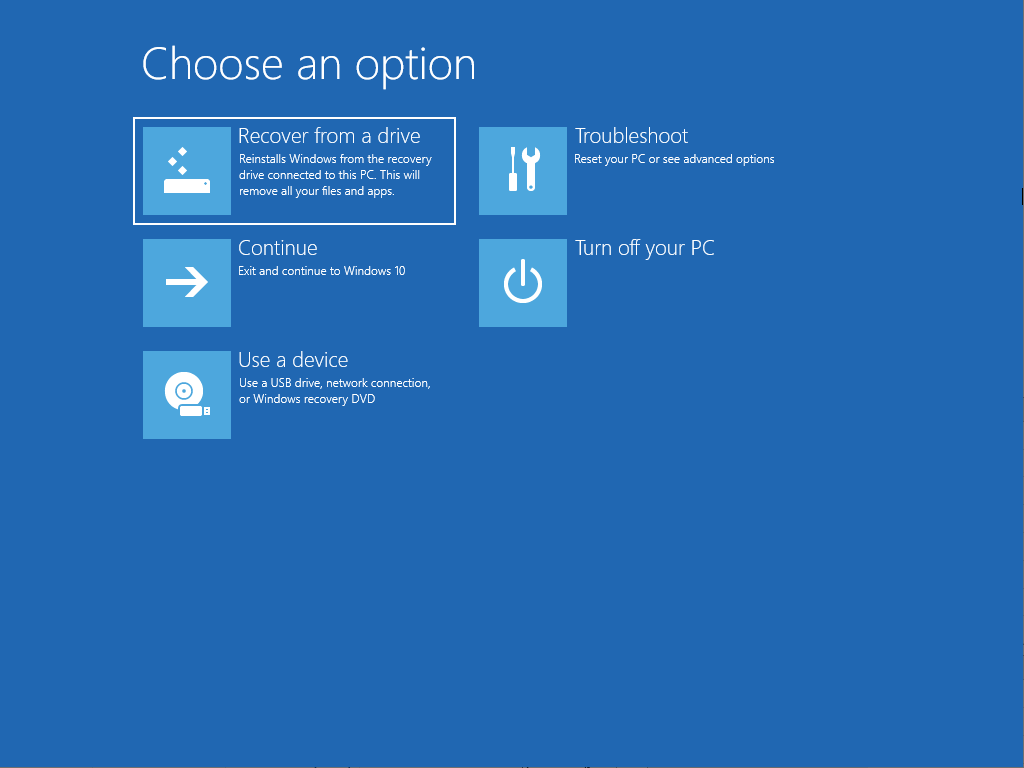
ヒント
"Recover from a drive" オプションが表示されない場合、USBフラッシュドライブが故障している可能性があります。
別のUSBフラッシュドライブで試して、ファイルが正しく展開されていることを確認してください。
"Recover from a drive" オプションが表示されない場合、USBフラッシュドライブが故障している可能性があります。
別のUSBフラッシュドライブで試して、ファイルが正しく展開されていることを確認してください。
- Just remove my files をクリックします。ユーザファイルを残さずに完全なクリーン・インストールを行いたい場合は、Fully clean the drive を選びます。
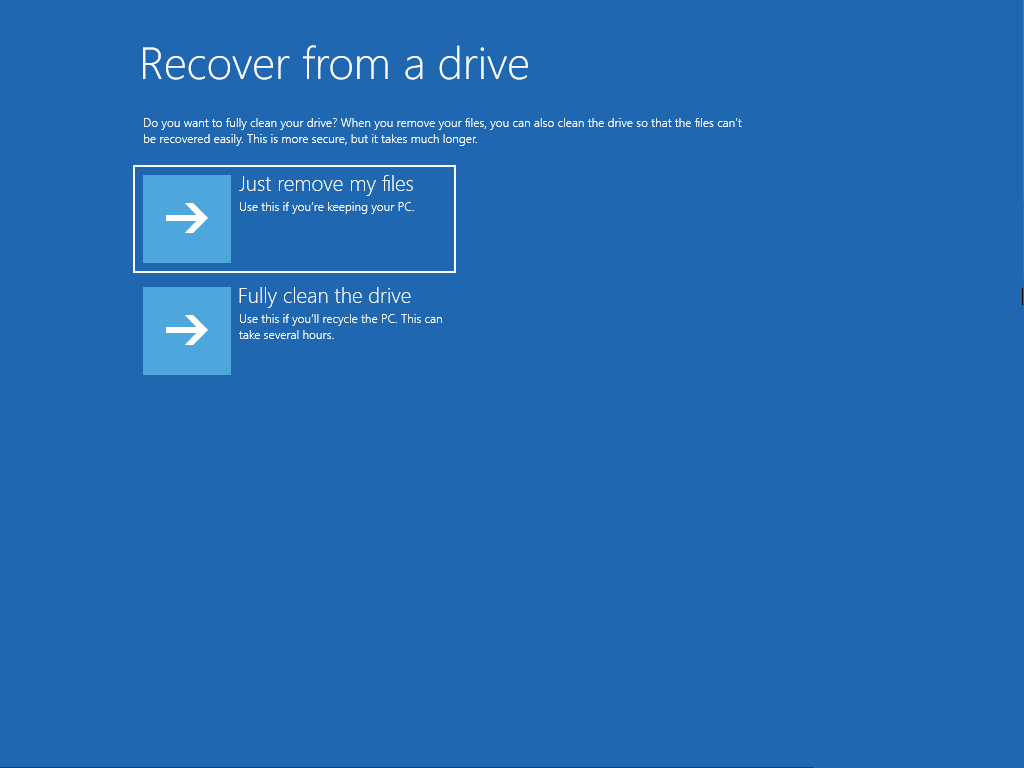
- Recover をクリックすると、License Agreement が開きます。
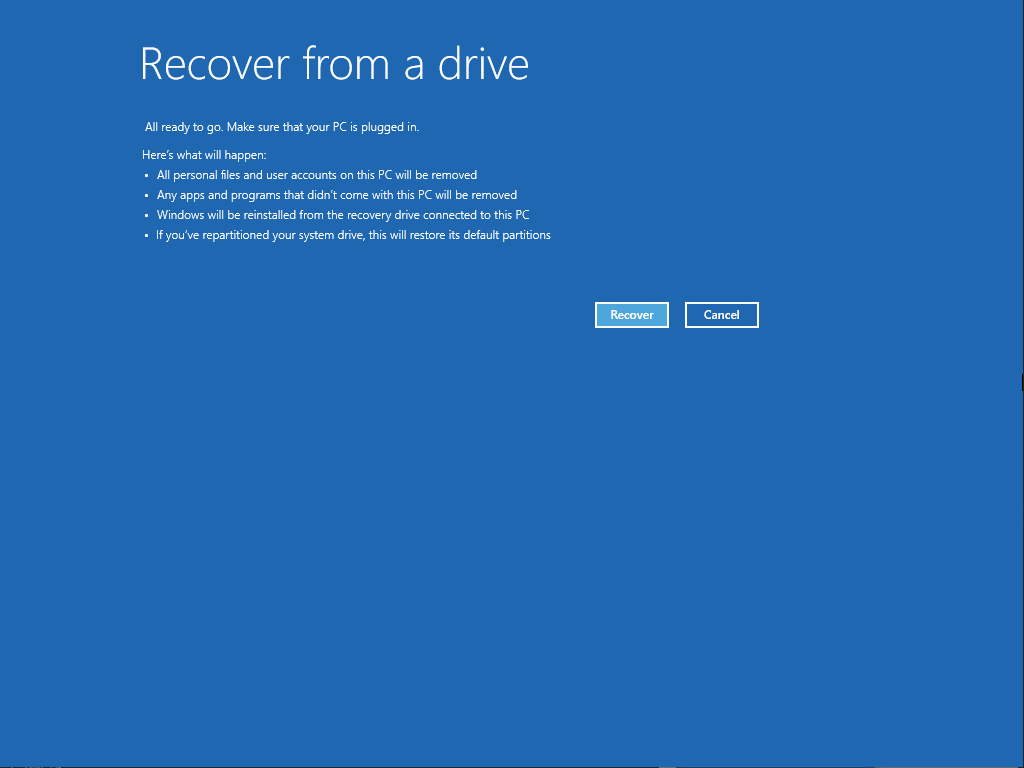
- Accept をクリックします。システムは何度か再起動します。
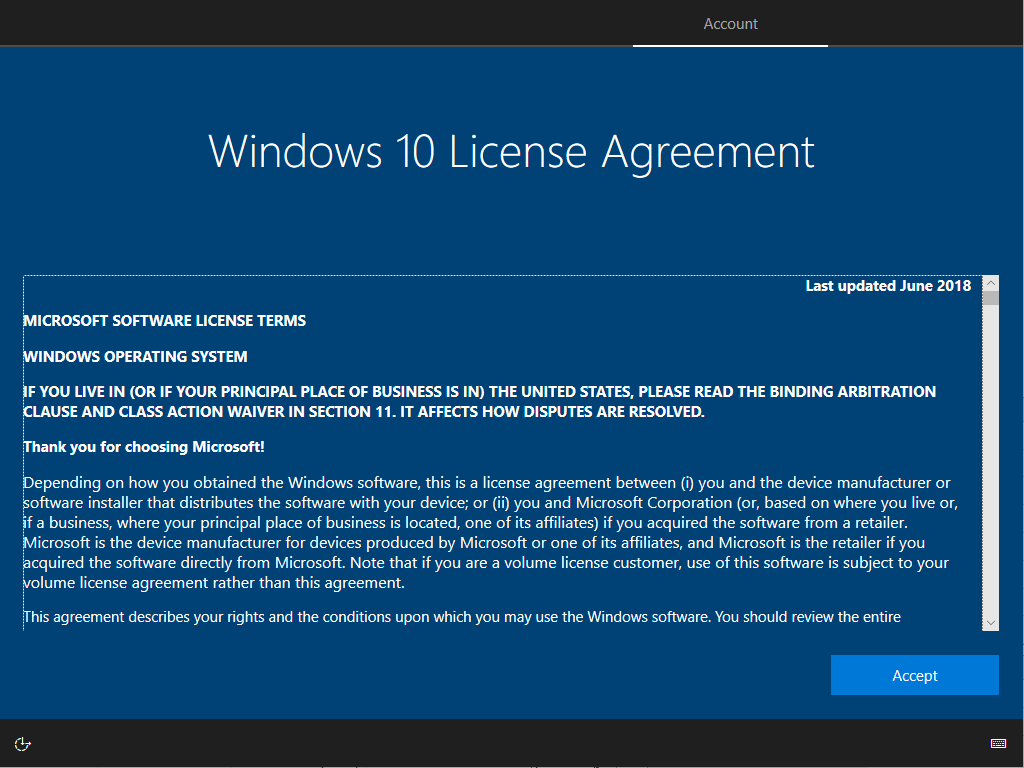
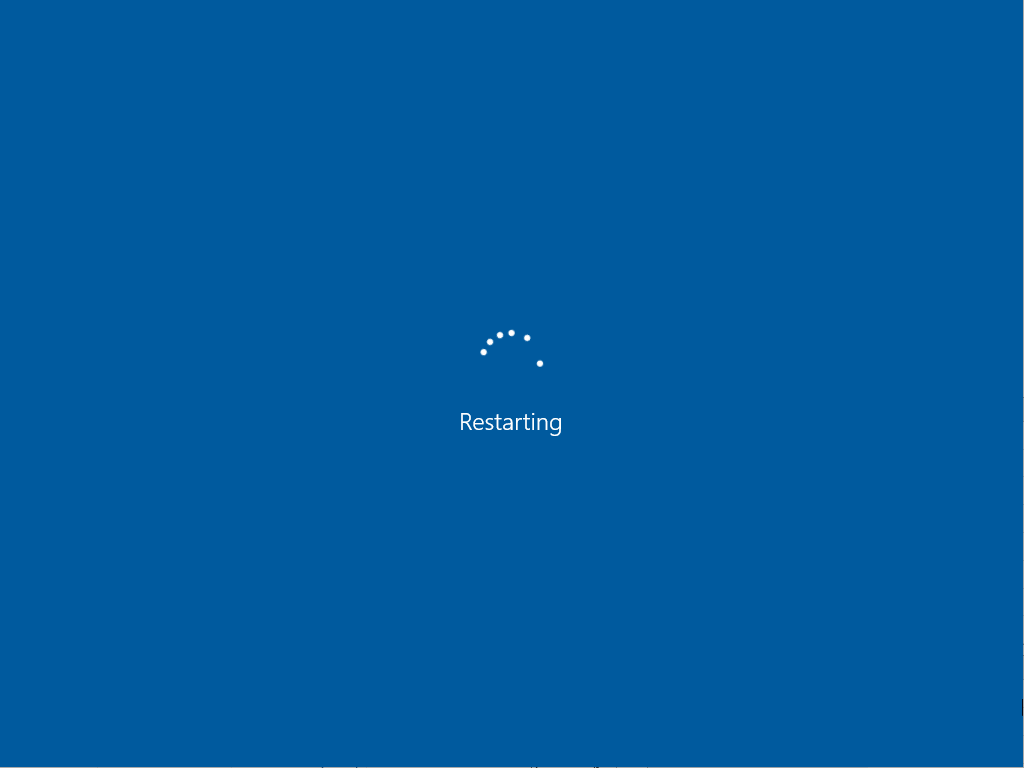
- MA Shell Launcher が初めて起動します。
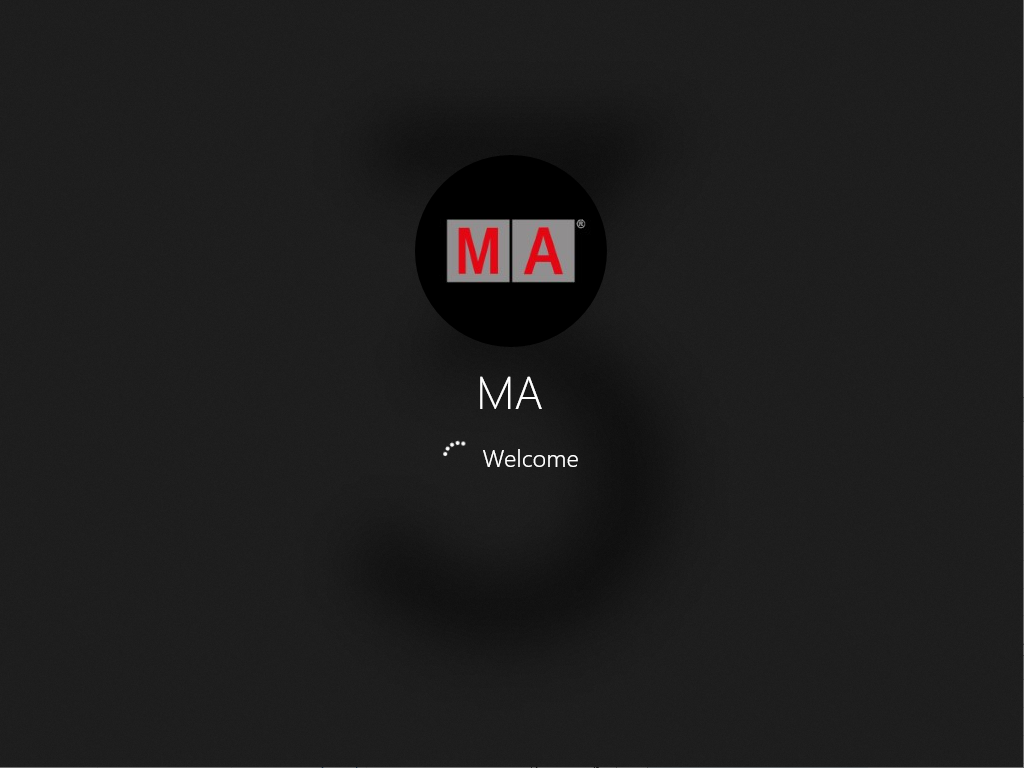
設定
- タッチ画面を設定するには、Touch Settings をクリックします。
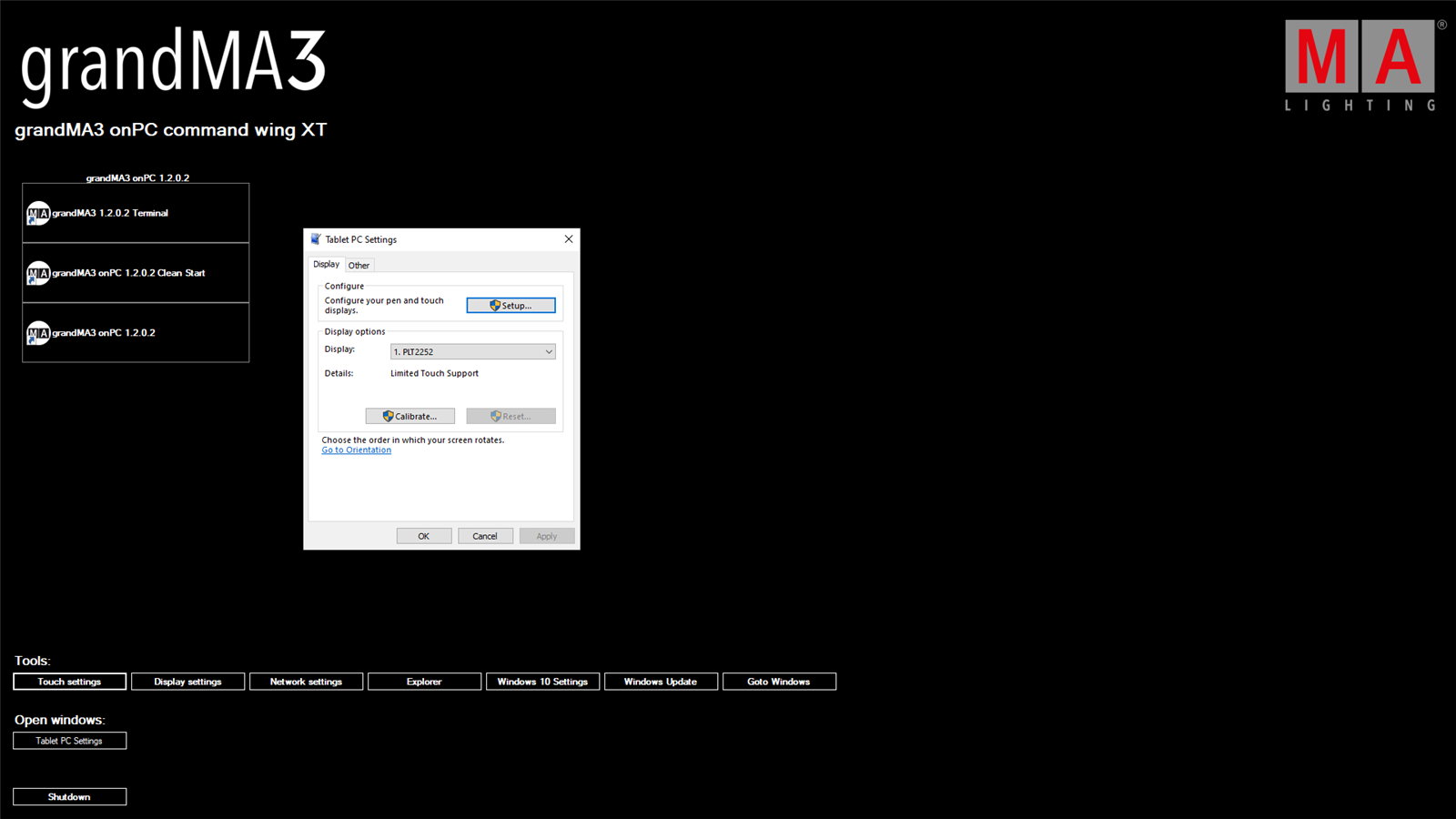
- 目的の画面構成を設定するには、Display Settings をクリックします。
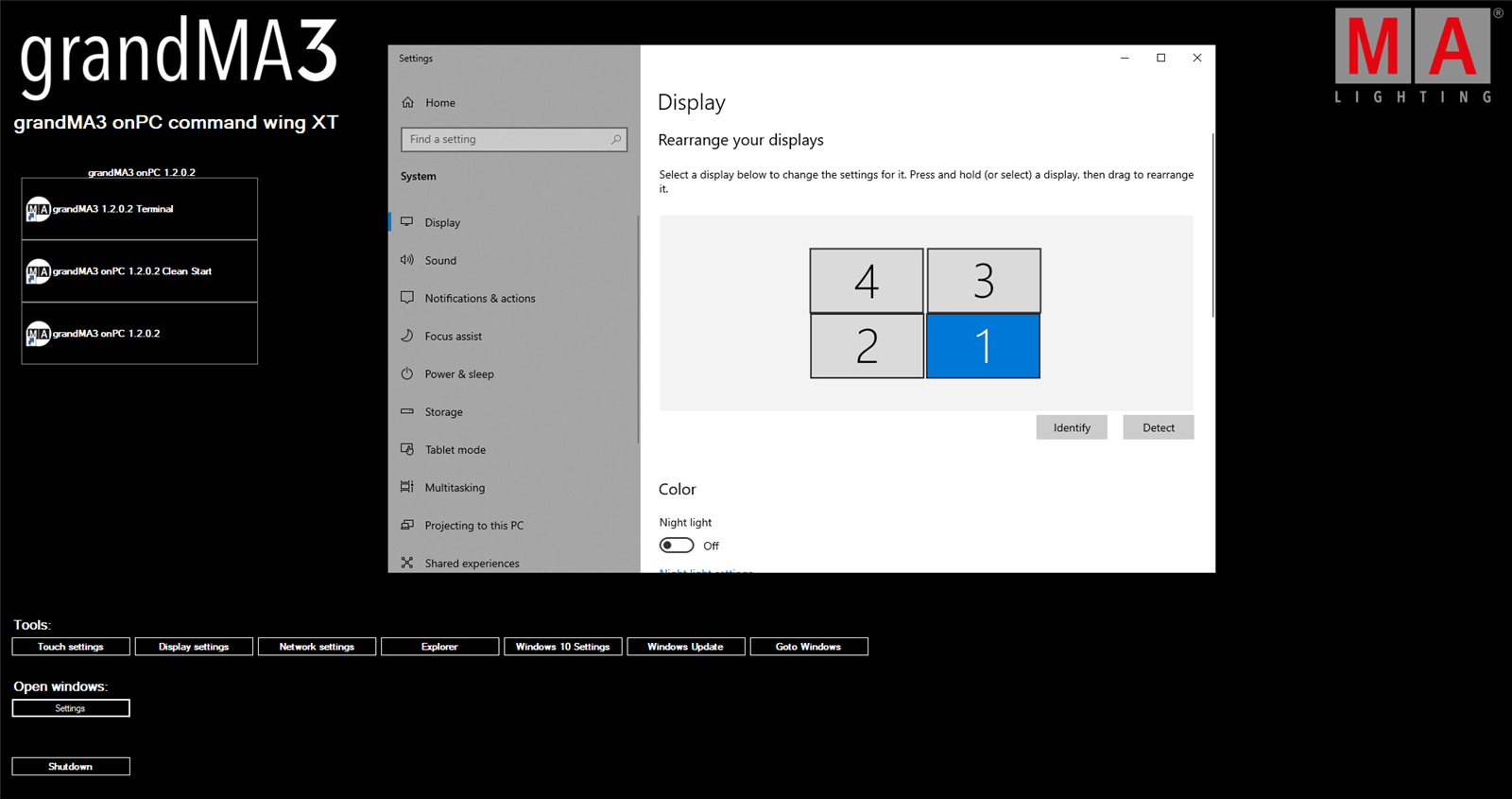
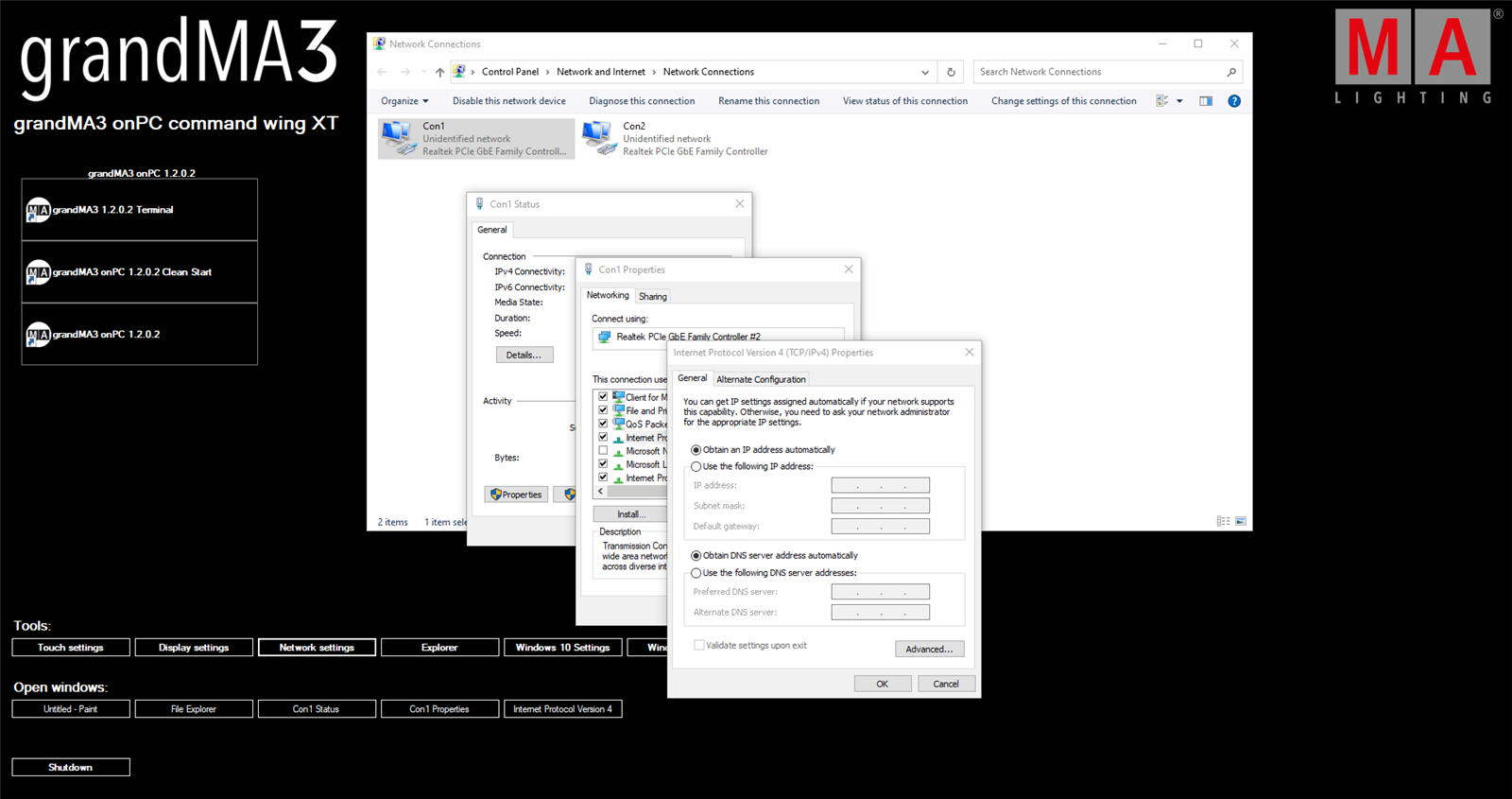
ヒント
不正なマザーボードがインストールされていたり、あるいは Windows リカバリ・インストーラ・パッケージが別のデバイスにインストールされていたりすると、以下のようなエラーメッセージが表示されます。
不正なマザーボードがインストールされていたり、あるいは Windows リカバリ・インストーラ・パッケージが別のデバイスにインストールされていたりすると、以下のようなエラーメッセージが表示されます。